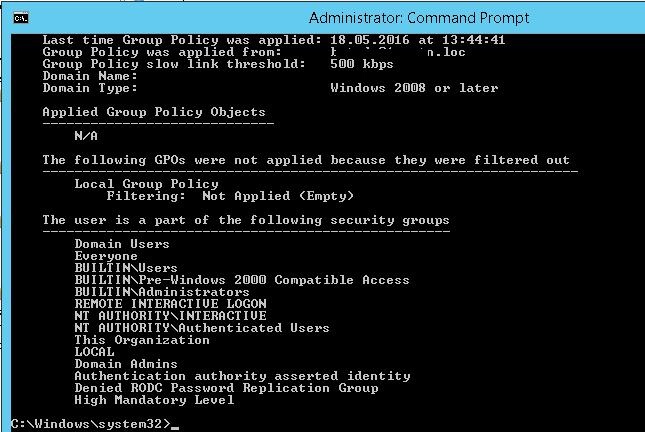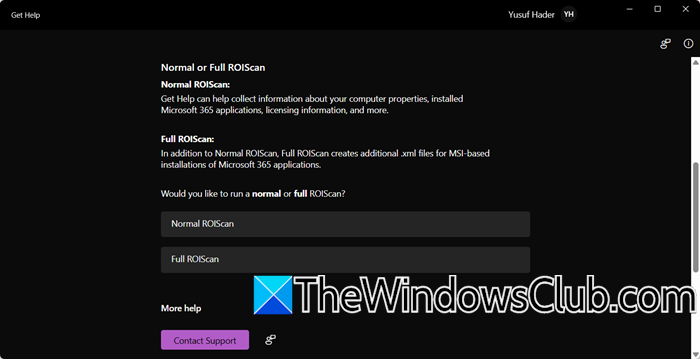Dieser Beitrag zeigt Ihnen, wie es gehtKonvertieren Sie eine Excel-Datei in ein JPG. Das Konvertieren einer Excel-Datei in ein JPG kann nützlich sein, wenn Sie die Daten per E-Mail versenden, sie in Berichte oder Websites einbetten und in vielen anderen Situationen. Während Sie eine Excel-Datei mit der Option „Speichern unter“ problemlos in verschiedenen Formaten speichern können, steht „JPG“ nicht auf der Liste. Glücklicherweise können Sie Ihre Excel-Daten auf viele verschiedene Arten problemlos in JPG konvertieren.
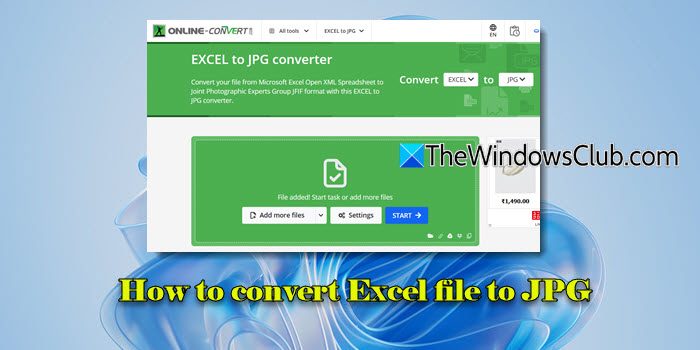
Um eine Excel-Datei in ein JPG zu konvertieren, können Sie eine dieser Methoden verwenden:
1] Verwenden Sie das PrintScreen-/Snipping-Tool
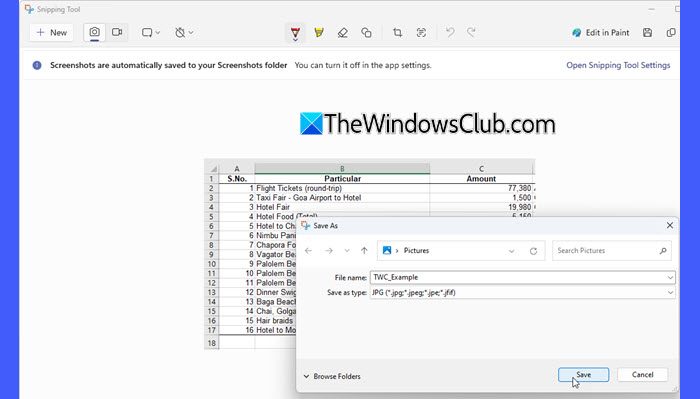
DerPrintScreenDie Schaltfläche oder das integrierte Snipping-Tool gehören zu den einfachsten Möglichkeiten, Ihre Excel-Daten in JPG oder ein anderes Bildformat zu konvertieren.
Öffnen Sie Excel und vergrößern bzw. verkleinern Sie das Arbeitsblatt, sodass die erforderlichen Daten im Fokus stehen. Drücken Sie nun diePrintScreenTaste auf Ihrer Tastatur, während Sie die gedrückt haltenAltSchlüssel. Ein Screenshot des aktiven Fensters (Excel) wird in Ihre Zwischenablage kopiert.
Fügen Sie als Nächstes den Screenshot ein (Strg + V) in einem beliebigen Bildeditor (z. B. MS Paint) und schneiden Sie die unnötigen Teile (Menüband, oberes Menü, Bildlaufleiste usw.) aus. Wenn Sie fertig sind, drücken SieStrg+Sund speichern Sie die Datei unterJPG/JPEGam bevorzugten Ort auf Ihrem System.
Ebenso können Sieum den erforderlichen Abschnitt Ihres Excel-Arbeitsblatts zu erfassen, und sobald es im Fenster des Snipping Tool Editors geöffnet wird, können Sie es im JPG-Format auf Ihrem System speichern.
2]Verwenden Sie das Excel-Kamera-Tool
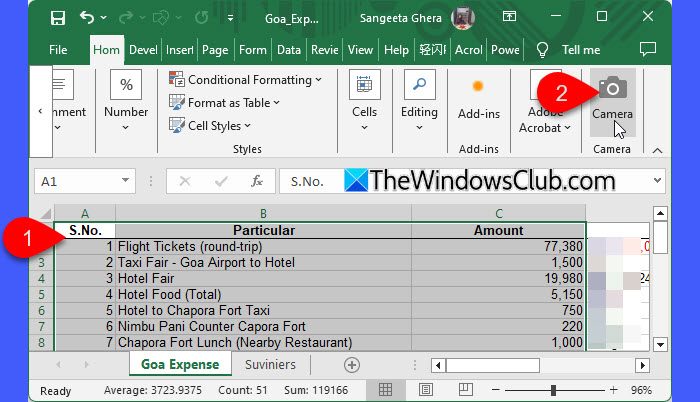
Excel bietet ein brillantes Kamera-Tool zum Erstellen einesLive, dynamischer Schnappschusseines ausgewählten Zellbereichs. Dieser Snapshot wird mit den Originaldaten synchronisiert und automatisch aktualisiert, wenn sich die Daten ändern.
Das Kamera-Tool wird standardmäßig nicht angezeigt, Sie müssen es also tunum es in Excel zu verwenden. Wählen Sie nach dem Hinzufügen den Zellbereich aus und klicken Sie aufKameraKlicken Sie auf das Symbol und fügen Sie dann den dynamischen Schnappschuss ein, indem Sie auf eine beliebige Stelle in der Arbeitsmappe klicken.
3]Verwenden Sie Konverter von Drittanbietern
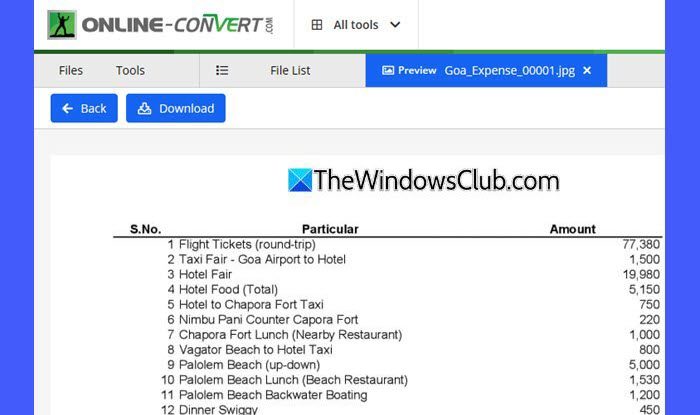
Wenn Ihre Daten keine sensiblen oder vertraulichen Informationen enthalten, können Sie einen Konverter eines Drittanbieters verwenden, zonline-convert.comoderaconvert.comum Excel-Dateien in JPG zu konvertieren.
Lesen: .
Wie konvertiere ich Excel-Daten in ein Bild?
Um Excel-Daten in ein Bild zu konvertieren, wählen Sie die Daten aus und gehen Sie zuStartseite > Kopieren > Als Bild kopieren, und wählen Sie die gewünschten Optionen aus. Als nächstes fügen Sie das kopierte Bild in einen Bildeditor ein und speichern es als Bild (JPG/PNG).
Wie speichere ich ein Bild aus Excel als JPG?
Öffnen Sie die Arbeitsmappe und wählen Sie das gewünschte Bild aus. Klicken Sie mit der rechten Maustaste auf das Bild und wählen Sie „Kopie'. Als nächstes fügen Sie das kopierte Bild in MS Paint ein. Gehen Sie in Paint zuDatei > Speichern unter, wählenJPEGals Ausgabeformat und speichern Sie die Datei.
Lesen Sie weiter: .




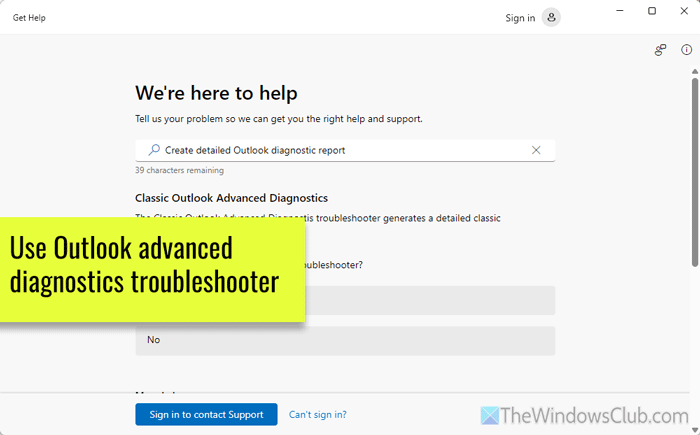

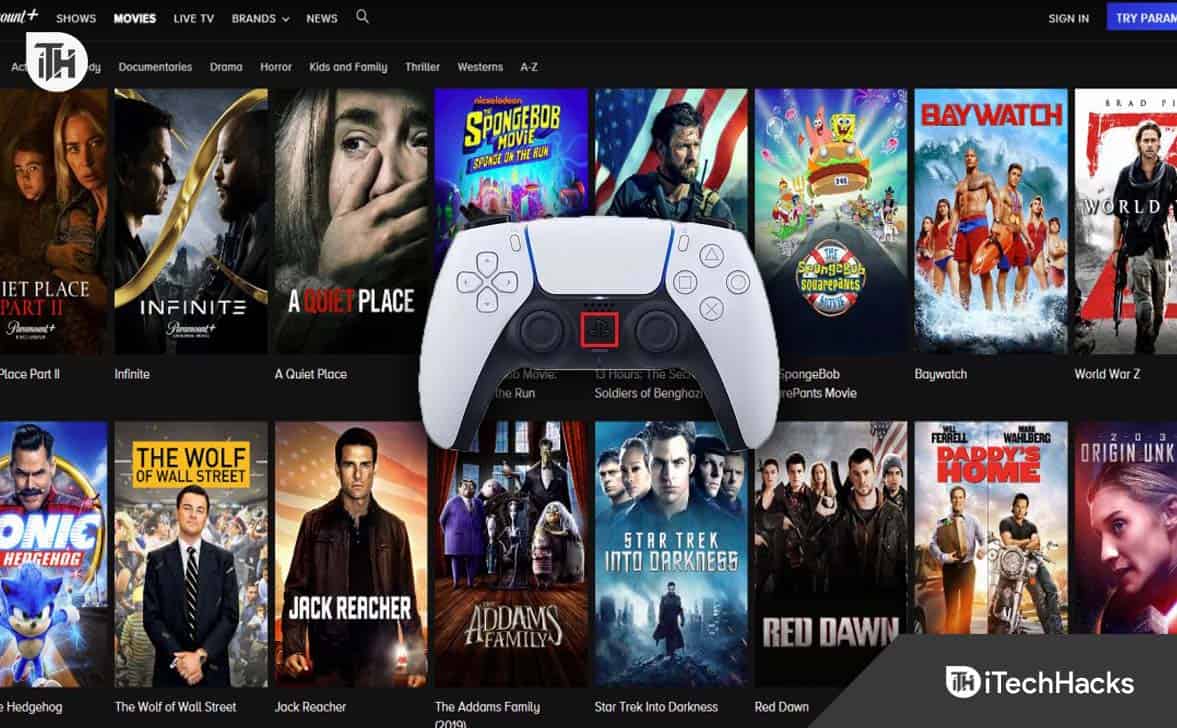


![[Software-Update] Opera 112.0.5197.30 Stable veröffentlicht, hier sind die Neuerungen und Fehlerbehebungen](https://media.askvg.com/articles/images8/Opera_One_Web_Browser_Light_Theme_Interface.png)